Zoomin käyttäjät voivat joskus saada virheilmoituksen, jossa lukeeIsännällä on toinen tapaaminen meneillääns.” Ainoa ongelma on, että isäntä ei ole itse asiassa mukana toisessa kokouksessa. Katsotaanpa, miksi tämä virheilmoitus ylipäätään ilmenee ja kuinka päästä eroon siitä.
Zoom sanoo, että isäntä on toisessa kokouksessa
Mikä aiheuttaa tämän virheen?
Jos käytät samaa otsikkoa useissa kokouksissa, Zoom voi hämmentyä. Tuntuu kuin olisit loputtomassa kokouksessa. Siksi kokouksille tulee aina käyttää uutta otsikkoa.
Lisäksi älä unohda lopeta tapaamiset kunnolla. Jos poistut kokouksesta sen lopettamisen sijaan, Zoom voi havaita, että olet edelleen aktiivinen.
Lisäksi kun käynnistät kokoukset, kirjaudu sisään tilillesi ja paina Käynnistä-painiketta. Kokouksen kutsulinkin napsauttaminen saattaa joskus hämmentää Zoomia. Usein tämä virhe ilmenee, jos määrität profiiliisi toistuvia kokouksia.
Ratkaisut tämän virheen korjaamiseen
Lopeta aktiiviset kokoukset ja käynnistä tietokone uudelleen
Jos muut kokouksen osallistujat saavat tiedon, että olet toisessa kokouksessa, poistu Zoomista ja käynnistä tietokone uudelleen. Tämä muodostaa uuden yhteyden laitteesi ja Zoomin palvelimien välille.
Jos et päättänyt edellistä kokoustasi kunnolla, kirjaudu sisään Zoom-tilillesi selaimella. Etsi vielä käynnissä oleva kokous ja käytä Kokouksen lopetus vaihtoehto lopettaa se.
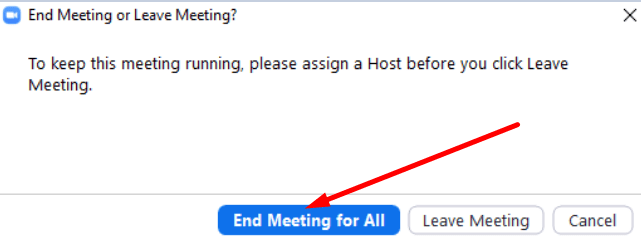
Poista toistuvat kokoukset käytöstä
Muista, että toistuvat kokoukset voivat alkaa ilman isäntiä. Joten jos määrität toistuvia kokouksia ja osallistujat ovat jo liittyneet istuntoon, Zoom saattaa virheellisesti luulla, että sinäkin niin. Jos joku muu käyttää tätä toistuvaa kokousta ja olet unohtanut sen, älä ihmettele, jos Zoom sanoo, että toinen kokous on meneillään.
Muuten, jos olet järjestelmänvalvoja, siirry kojelautaan ja tarkista, mitkä kokoukset ovat aktiivisia.
Käytä henkilökohtaista kokoustunnustasi
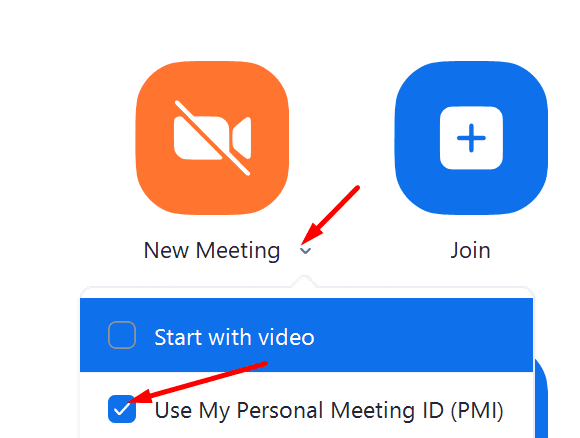
Varmista, että tarkistat "Käytä henkilökohtaista kokoustunnustani”vaihtoehto. Joten lyömisen sijaan Uusi kokous -vaihtoehto, käytä pudotusvalikon nuolta ja tarkista henkilökohtainen kokoustunnuksesi. Pohjimmiltaan kerrot Zoomille, että aiot käyttää henkilökohtaista kokoustunnustasi kokouksessa.
Johtopäätös
Jos Zoom virheellisesti luulee, että olet toisessa kokouksessa, varmista, että et käytä samaa otsikkoa kaikissa kokouksissasi. Kirjaudu sitten tilillesi selaimella ja käytä Lopeta kokous -vaihtoehtoa kaikille vielä aktiivisille kokouksille.
Onnistuitko korjaamaan tämän zoomausvirheen? Käytä alla olevia kommentteja ja kerro meille, toimivatko tässä oppaassa luetellut ratkaisut sinulle.